Die vorliegende Übersetzung wurde maschinell erstellt. Im Falle eines Konflikts oder eines Widerspruchs zwischen dieser übersetzten Fassung und der englischen Fassung (einschließlich infolge von Verzögerungen bei der Übersetzung) ist die englische Fassung maßgeblich.
Geplante Ereignisse anzeigen, die sich auf Ihre EC2 Amazon-Instances auswirken
Zusätzlich zum Erhalt von Benachrichtigungen über geplante Ereignisse per E-Mail können Sie auch mit einer der folgenden Methoden eine Prüfung auf geplante Ereignisse durchführen.
- Console
-
Um geplante Ereignisse für Ihre Instances anzuzeigen
-
Öffnen Sie die EC2 Amazon-Konsole unter https://console.aws.amazon.com/ec2/
. -
Alle Ressourcen mit einem zugeordneten Ereignis werden unter Geplante Ereignisse angezeigt.
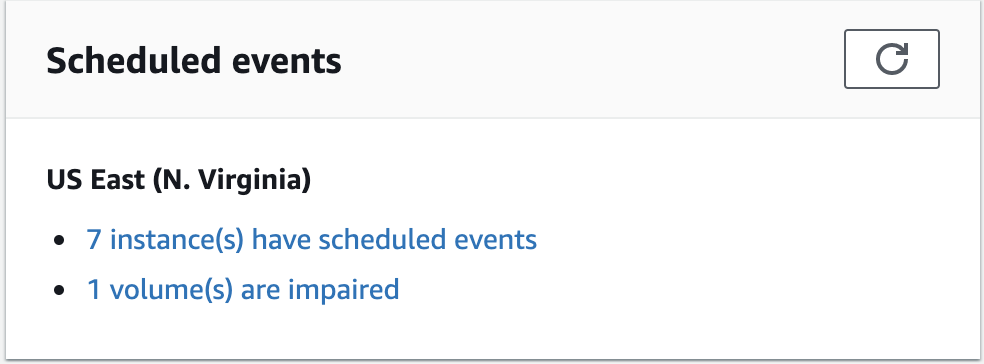
-
Für weitere Einzelheiten, wählen Sie im Navigationsbereich die Option Ereignisse aus. Alle Ressourcen mit einem zugeordneten Ereignis werden angezeigt. Sie können nach Merkmalen wie Ereignistyp, Ressourcentyp und Availability Zone filtern.

-
- AWS CLI
-
Um geplante Ereignisse für Ihre Instances anzuzeigen
Verwenden Sie den describe-instance-statusBefehl.
aws ec2 describe-instance-status \ --instance-idi-1234567890abcdef0\ --query "InstanceStatuses[].Events"Die folgende Beispielausgabe zeigt ein Neustartereignis.
[ "Events": [ { "InstanceEventId": "instance-event-0d59937288b749b32", "Code": "system-reboot", "Description": "The instance is scheduled for a reboot", "NotAfter": "2019-03-15T22:00:00.000Z", "NotBefore": "2019-03-14T20:00:00.000Z", "NotBeforeDeadline": "2019-04-05T11:00:00.000Z" } ] ]Hier ist eine Beispielausgabe mit einem Ereignis zur Ausmusterung einer Instance angegeben.
[ "Events": [ { "InstanceEventId": "instance-event-0e439355b779n26", "Code": "instance-stop", "Description": "The instance is running on degraded hardware", "NotBefore": "2015-05-23T00:00:00.000Z" } ] ] - PowerShell
-
So zeigen Sie geplante Ereignisse für Ihre Instances mit der a AWS Tools for Windows PowerShell
Verwenden Sie den folgenden Get-EC2InstanceStatus-Befehl.
PS C:\>(Get-EC2InstanceStatus -InstanceIdi-1234567890abcdef0).EventsHier ist eine Beispielausgabe mit einem Ereignis zur Ausmusterung einer Instance angegeben.
Code : instance-stop Description : The instance is running on degraded hardware NotBefore : 5/23/2015 12:00:00 AM - Instance metadata
-
So zeigen Sie geplante Ereignisse für Ihre Instances mithilfe von Instance-Metadaten an
Sie können Informationen zu aktiven Wartungsereignissen für Ihre Instances mithilfe von Instance-Metadatenservice Version 2 oder Instance-Metadatenservice Version 1 aus den Instance-Metadaten abrufen.
IMDSv2
[ec2-user ~]$TOKEN=`curl -X PUT "http://169.254.169.254/latest/api/token" -H "X-aws-ec2-metadata-token-ttl-seconds: 21600"` \ && curl -H "X-aws-ec2-metadata-token: $TOKEN" http://169.254.169.254/latest/meta-data/events/maintenance/scheduledIMDSv1
[ec2-user ~]$curl http://169.254.169.254/latest/meta-data/events/maintenance/scheduledIm Folgenden finden Sie eine Beispielausgabe mit Informationen zu einem geplanten Systemneustart-Ereignis im JSON Format.
[ { "NotBefore" : "21 Jan 2019 09:00:43 GMT", "Code" : "system-reboot", "Description" : "scheduled reboot", "EventId" : "instance-event-0d59937288b749b32", "NotAfter" : "21 Jan 2019 09:17:23 GMT", "State" : "active" } ]So zeigen Sie den Ereignisverlauf für abgeschlossene oder abgebrochene Ereignisse für Ihre Instances mit Instance-Metadaten an.
Sie können Informationen zu abgeschlossenen oder abgebrochenen Ereignissen für Ihre Instances mithilfe von Instance-Metadatenservice Version 2 oder Instance-Metadatenservice Version 1 aus den Instance-Metadaten abrufen.
IMDSv2
[ec2-user ~]$TOKEN=`curl -X PUT "http://169.254.169.254/latest/api/token" -H "X-aws-ec2-metadata-token-ttl-seconds: 21600"` \ && curl -H "X-aws-ec2-metadata-token: $TOKEN" http://169.254.169.254/latest/meta-data/events/maintenance/historyIMDSv1
[ec2-user ~]$curl http://169.254.169.254/latest/meta-data/events/maintenance/historyIm Folgenden finden Sie eine Beispielausgabe mit Informationen über ein abgebrochenes Systemneustart-Ereignis und ein abgeschlossenes Systemneustart-Ereignis im JSON Format.
[ { "NotBefore" : "21 Jan 2019 09:00:43 GMT", "Code" : "system-reboot", "Description" : "[Canceled] scheduled reboot", "EventId" : "instance-event-0d59937288b749b32", "NotAfter" : "21 Jan 2019 09:17:23 GMT", "State" : "canceled" }, { "NotBefore" : "29 Jan 2019 09:00:43 GMT", "Code" : "system-reboot", "Description" : "[Completed] scheduled reboot", "EventId" : "instance-event-0d59937288b749b32", "NotAfter" : "29 Jan 2019 09:17:23 GMT", "State" : "completed" } ] - AWS Health
-
Sie können das verwenden AWS Health Dashboard , um mehr über Ereignisse zu erfahren, die sich auf Ihre Instanz auswirken können. Die AWS Health Dashboard unterteilt Probleme in drei Gruppen: offene Probleme, geplante Änderungen und andere Benachrichtigungen. In der Gruppe der geplanten Änderungen werden laufende oder anstehende Elemente angegeben.
Weitere Informationen finden Sie unter Erste Schritte mit dem AWS Health Dashboard im AWS Health -Benutzerhandbuch.